Dalam panduan ini, kita akan melihat apa itu Googler dan fitur-fiturnya, cara menginstal Googler di berbagai distribusi Linux dan bagaimana melakukan pencarian Google dari commandline menggunakan Googler utilitas di Linux dan sistem operasi mirip Unix.
Apa itu Googler?
Seperti yang kita semua tahu, Google Penelusuran adalah mesin pencari teratas yang paling banyak digunakan di Web.
Dibandingkan dengan mesin pencari lain, seperti Baidu, DuckDuckGo dan Yandex dll, pencarian Google masih memegang posisi mesin pencari paling populer, dengan lebih dari 70% pangsa pasar pencarian.
Pencarian Google telah menjadi bagian dari kehidupan kita, baik secara pribadi maupun profesional. Kita semua tahu cara mencari sesuatu di Google dari browser Web grafis.
Googler adalah alat baris perintah untuk mencari di Google dari Terminal di Linux dan Unix. Googler menunjukkan judul, URL, dan abstrak untuk setiap hasil dalam antarmuka yang bersih, tanpa iklan atau URL yang menyimpang.
Setiap hasil memiliki nomor indeks dan Anda dapat membukanya di browser web default Anda dengan menekan nomor masing-masing.
Ini pada awalnya dikembangkan untuk server tanpa kepala yang tidak memiliki GUI. Sekarang telah menjadi alat yang lebih nyaman, fleksibel dan matang yang dikemas dengan banyak fitur.
Googler hadir dengan fitur pelengkapan otomatis, jadi Anda tidak perlu mengingat opsi apa pun! Selain itu, Anda dapat memunculkan bagian bantuan hanya dengan menekan tombol ? (tanda tanya).
Fitur Google
- Google Penelusuran, Google Penelusuran Situs, Google Warta, Google Video.
- Antarmuka yang cepat dan bersih tanpa iklan atau URL yang menyimpang.
- Setiap hasil penelusuran dapat dibuka dari omniprompt (yaitu perintah googler), tanpa harus menjalankan kembali googler setiap saat. Artinya - Anda dapat melakukan penelusuran baru tanpa keluar dari googlr.
- Buka URL di browser default.
- Integrasikan Googler di browser Teks Anda.
- Buka hasil penelusuran pertama langsung di browser (seperti pada fitur "Saya lagi beruntung").
- Ambil sejumlah hasil dan mulai dari n hasil.
- Mendukung kata kunci penelusuran Google (Misalnya site:ostechnix.com, filetype:pdf).
- Dukungan penelusuran aman (yaitu, mengecualikan situs dewasa).
- Proxy HTTPS, Agen Pengguna, dukungan TLS 1.2 (default).
- Filter hasil penelusuran menurut durasi, domain, negara, dan bahasa.
- Beralih dari satu Domain ke Domain lain dengan mudah.
- Tentukan alias untuk penelusuran Google di sejumlah situs web.
- Anda dapat menonaktifkan koreksi ejaan otomatis untuk menelusuri istilah penelusuran yang tepat.
- Ringan dan membutuhkan ketergantungan minimal.
- Gratis dan sumber terbuka!!
Instal Googler Di Linux
Googler dapat dipasang dengan berbagai cara.
Ini membutuhkan Python 3.5 atau lebih baru dan xsel atau xclip atau termux-clipboard-set untuk menyalin URL ke clipboard. Paket-paket ini sebagian besar sudah diinstal sebelumnya.
Untuk berjaga-jaga jika mereka belum diinstal,, Anda dapat menginstalnya menggunakan manajer paket distribusi Anda. Misalnya pada Debian dan Ubuntu, prasyarat dapat diinstal menggunakan perintah:
$ sudo apt-get install python3.5 xsel xclip
1. Instal versi mandiri Googler terbaru
Ini adalah cara termudah dan direkomendasikan untuk menginstal Googler di sistem operasi mirip Unix.
Unduh versi Googler terbaru yang tersedia:
$ sudo curl -o /usr/local/bin/googler https://raw.githubusercontent.com/jarun/googler/v4.0/googler
Jadikan itu dapat dieksekusi:
$ sudo chmod +x /usr/local/bin/googler
Selesai!
Anda dapat memperbarui ke versi terbaru kapan saja menggunakan perintah:
$ sudo googler -u
2. Instal Googler dari sumber
Pastikan Anda telah memasang alat pengembangan di kotak Linux Anda dan instal Googler dengan menjalankan perintah berikut satu per satu.
$ git clone https://github.com/jarun/googler.git
$ cd googler/
$ sudo make install
$ cd auto-completion/bash/
$ sudo cp googler-completion.bash /etc/bash_completion.d/
3. Instal Googler menggunakan pengelola paket
Googler telah dikemas untuk banyak distribusi Linux populer. Jika Anda menginginkan versi yang stabil, Anda dapat menginstal Googler dari repositori distribusi Anda.
Di Arch Linux dan variannya, instal Googler dari AUR menggunakan pembantu AUR seperti Paru atau Yay .
$ paru -S googler
Atau,
$ yay -S googler
Pada Debian, Ubuntu, Linux Mint, Pop OS dan sistem berbasis DEB lainnya:
$ sudo apt install googler
Di Fedora:
$ sudo dnf install googler
Pada CentOS 8:
$ sudo dnf install epel-release
$ sudo dnf install googler
Pada openSUSE Leap/Tumbleweed:
$ sudo zypper install googler
Perhatian: Versi googler di repositori distribusi mungkin agak lama dan mungkin tidak memiliki fitur baru. Jika Anda ingin mencoba versi terbaru, instal skrip mandiri googler seperti yang dijelaskan dalam metode pertama atau instal dari sumber seperti yang ditunjukkan pada metode kedua.
4. Unduh dan Instal paket biner Googler
Googler juga tersedia sebagai paket biner untuk berbagai distribusi Linux. Cukup unduh versi terbaru dari laman rilis dan instal menggunakan manajer paket distribusi Anda. Harap dicatat bahwa Anda harus menginstal semua prasyarat yang diperlukan.
Misalnya, pada sistem berbasis DEB, Anda dapat menginstal Googler seperti di bawah ini.
$ wget https://github.com/jarun/googler/releases/download/v4.0/googler_4.0-1_ubuntu18.04.amd64.deb
$ sudo dpkg -i googler_4.0-1_ubuntu18.04.amd64.deb
$ sudo apt-get install -f
Pada sistem berbasis RPM:
$ wget https://github.com/jarun/googler/releases/download/v4.0/googler-4.0-1.el7.6.centos.x86_64.rpm
$ sudo rpm -ivh googler-4.0-1.el7.6.centos.x86_64.rpm
Untuk metode instalasi lainnya, lihat halaman github resmi yang diberikan di akhir.
Penelusuran Google dari baris perintah menggunakan Googler
Beberapa dari Anda mungkin tidak mengetahui trik pencarian google tingkat lanjut, seperti hanya mencari di situs web tertentu, mencari jenis file tertentu, mencari di antara rentang angka, dll.
Namun, kita semua tahu bagaimana melakukan pencarian google dasar. Cukup ketik istilah pencarian di bilah pencarian google dan pilih satu yang cocok dari daftar pencarian. Sangat mudah!
Sekarang mari kita lihat cara mencari google dari commandline menggunakan googler. Percayalah, ini juga sangat mudah!
Penelusuran Google dasar menggunakan Googler
Buka Terminal Anda dan ketik "googler" diikuti dengan istilah pencarian Anda.
Misalnya, izinkan saya menelusuri istilah - "ostechnix ".
$ googler ostechnix
Anda akan mendapatkan hasil yang terkait dengan kata kunci "ostechnix".
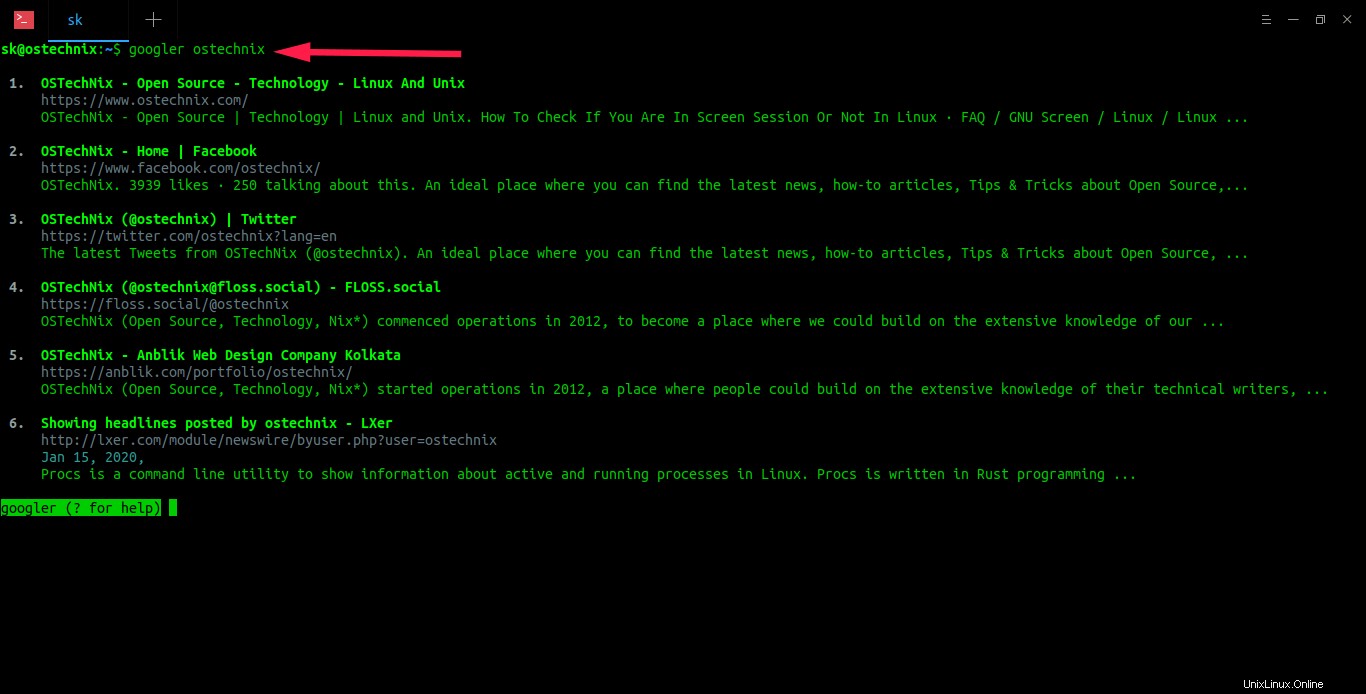
Buka halaman web di browser
Seperti yang Anda lihat pada output di atas, saya mendapat enam hasil dan setiap hasil memiliki nomor indeks (atau nomor awalan). Cukup ketik nomor dan tekan ENTER untuk membuka halaman masing-masing di browser web default Anda. Misalnya, jika Anda mengetikkan angka 3 , halaman ketiga dari hasil akan terbuka di browser. Sesederhana itu!
Menavigasi hasil penelusuran
Untuk pergi ke kumpulan hasil pencarian berikutnya, cukup tekan huruf n . Demikian pula, Anda dapat pergi ke kumpulan hasil sebelumnya dengan menekan p . Hafalkan seperti :n untuk n ext dan p untuk p reviu. Untuk membuka halaman pertama hasil pencarian google secara instan dari halaman manapun, tekan f .
Mencari kata kunci baru
Untuk mencari kata kunci baru, Anda tidak perlu keluar dan menjalankan kembali googler. Kami dapat melakukan penelusuran tanpa henti tanpa keluar dari Googler. Cukup ketik kata kunci baru di omniprompt (yaitu perintah googler) dan tekan ENTER.
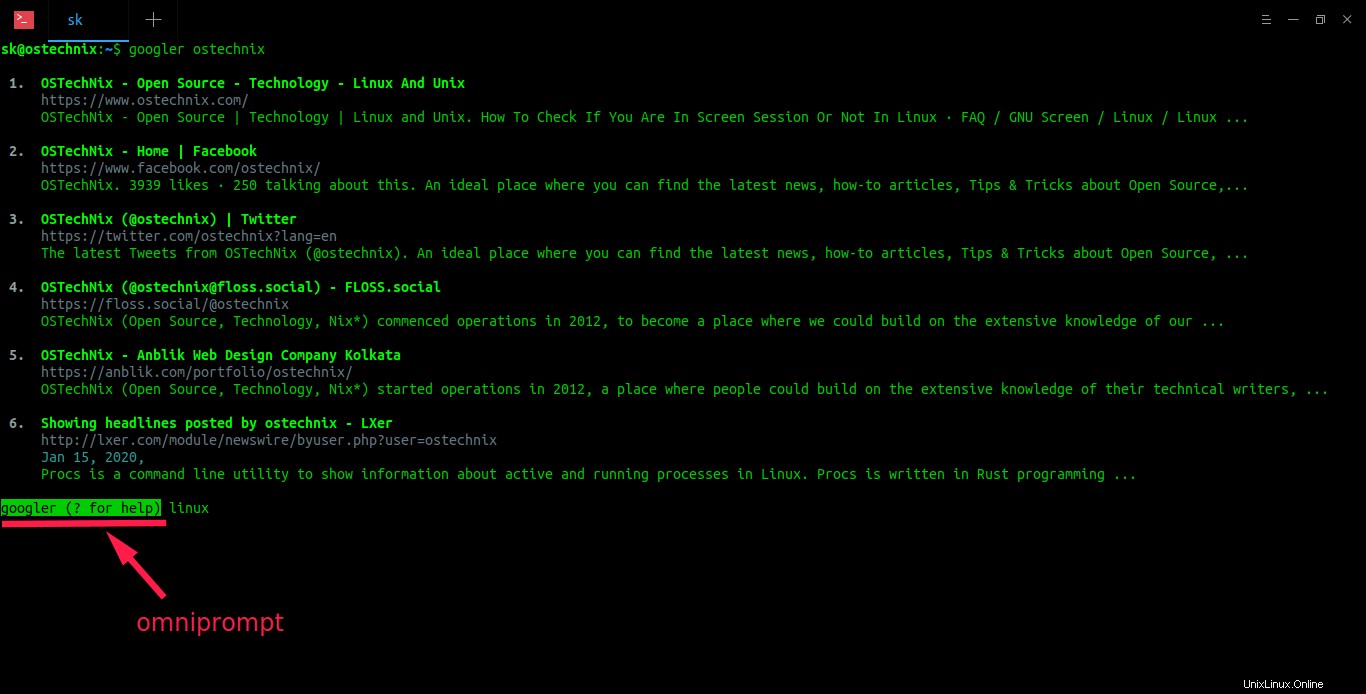
Seperti yang Anda lihat, saya mencari kata kunci baru - linux .
Salin URL ke papan klip
Kita dapat menyalin URL tertentu dari hasil ke clipboard dengan menekan huruf c diikuti dengan nomor indeks dari masing-masing URL. Harap perhatikan spasi antara 'c ' dan nomor indeks.
Contoh:
googler (? for help) c 3
Di sini, kami menggunakan c untuk menyalin dan 3 adalah nomor indeks. Karenanya halaman ketiga dari hasil pencarian akan disalin ke clipboard. Harap diingat - Anda harus menginstal salah satu utilitas berikut untuk menggunakan fitur ini.
- xclip
- xsel
- termux-clipboard-set
Keluar dari Googler
Untuk keluar dari Googler dan kembali ke Terminal,
- tekan q dan tekan ENTER,
- atau tekan ENTER dua kali ,
- atau tekan Ctrl+d .
Kiat pencarian ini cukup dalam banyak kasus. Jika Anda ingin mengetahui beberapa kiat penelusuran Google lanjutan, baca terus.
Beberapa kiat penelusuran Google lanjutan
Googler mendukung semua fungsi kata kunci google untuk mendapatkan hasil yang tepat dan tepat dengan cepat dan mudah. Di sini, saya telah menyertakan beberapa kiat penelusuran Google lanjutan yang saya gunakan dari waktu ke waktu.
Filter hasil menurut situs web (Penelusuran khusus situs)
Perintah berikut akan memberi Anda hasil untuk istilah pencarian arch linux dari ostechnix.com blog saja.
$ googler arch linux site:ostechnix.com
Atau,
$ googler arch linux -w ostechnix.com
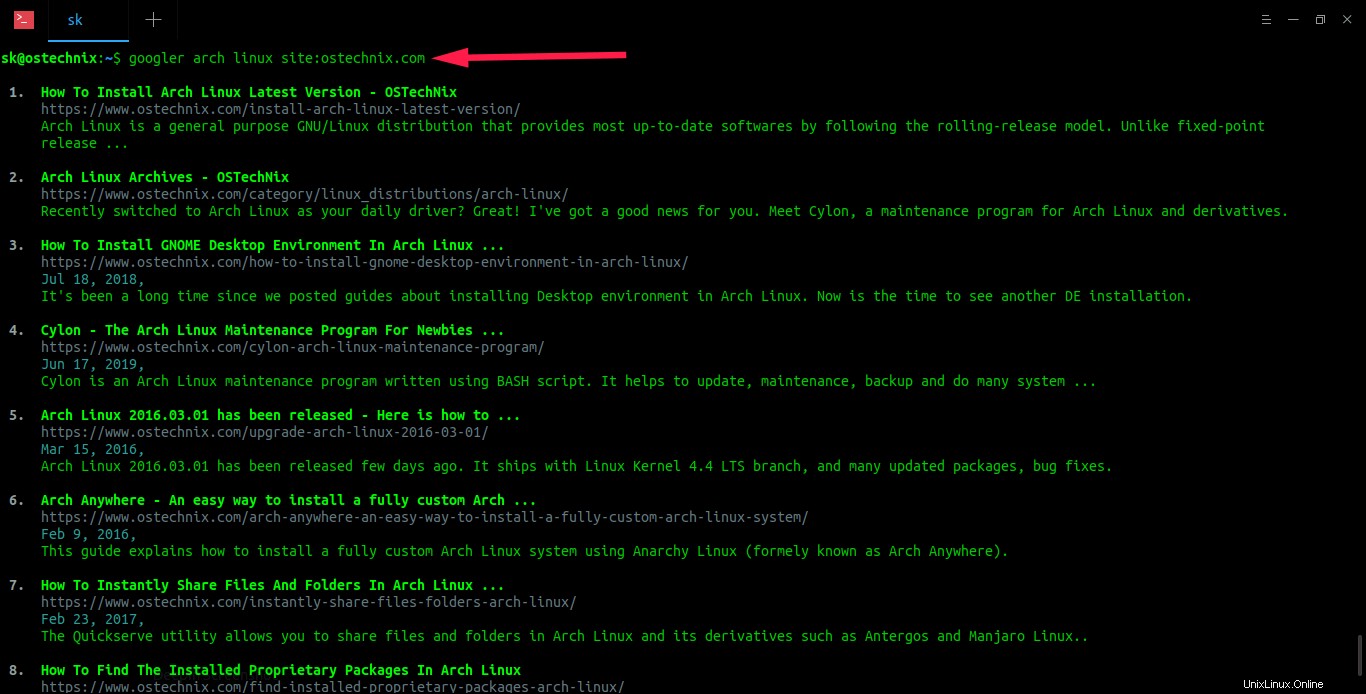
Lihat? Saya mendapatkan hasil hanya dari situs ostechnix.com.
Mencantumkan situs web serupa
Ini dapat berguna jika Anda ingin menemukan semua situs serupa yang memiliki ceruk yang sama.
$ googler related:ostechnix.com
Telusuri teks kutipan
Kadang-kadang Anda mungkin ingin mencari beberapa teks yang tepat, misalnya lirik lagu atau kutipan dari penulis terkenal. Jika ya, sebutkan saja di dalam tanda kutip seperti di bawah ini.
$ googler "You have to dream before the dream comes true"
Menelusuri jenis file tertentu
Tip ini akan berguna saat mencari jenis file tertentu untuk diunduh, misalnya file lagu, video, film atau teks atau pdf.
$ googler blockchain filetype:pdf
Perintah di atas akan mengambil hasil yang terkait dengan Blockchain dokumen dalam pdf formatnya.
Temukan definisi kata
Ingin mempelajari definisi sebuah kata (Misalnya kecerdasan ) dari berbagai sumber online? Ini dia!
$ googler define acumen
Ambil jumlah hasil tertentu
Secara default, Googler akan menampilkan 10 hasil. Anda dapat mengubah perilaku ini menggunakan n bendera seperti di bawah ini. Perintah berikut hanya akan mengambil 3 hasil untuk kueri penelusuran yang diberikan.
$ googler -n 3 ostechnix
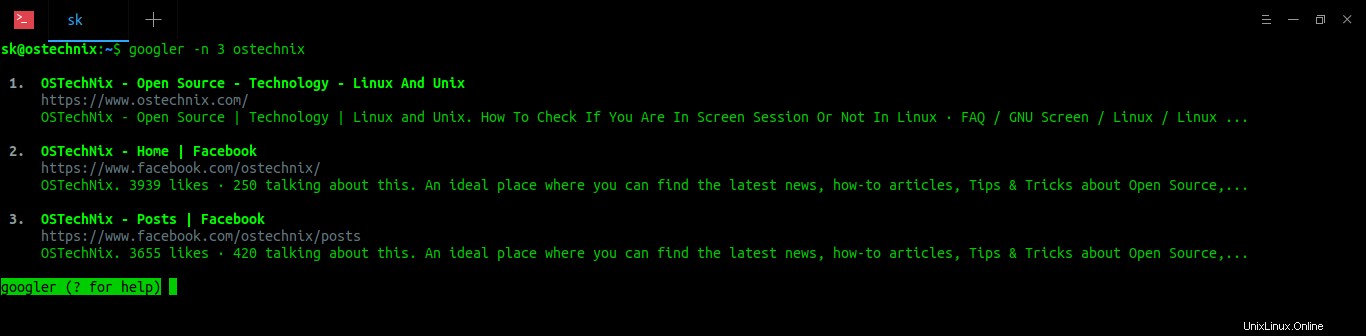
Tampilkan hasil mulai dari n hasil
Contoh berikut akan mengambil hasil mulai dari 5 hasil untuk kata kunci ostechnix :
$ googler -s 5 ostechnix
Menampilkan hasil dalam rentang waktu tertentu
Ambil 10 hasil diperbarui dalam 5 bulan terakhir , mulai dari 3 hasil untuk kata kunci linux di ostechnix.com situs:
$ googler -n 10 -s 3 -t m5 -w ostechnix.com linux
Ambil hasil dari rubrik Google Warta
Perintah berikut akan mengambil hasil yang terkait dengan "Arch linux" dari news.google.com bagian.
$ googler -N Arch linux
Ambil hasil khusus negara
Anda mungkin telah memperhatikan bahwa ketika Anda mencari sesuatu di google, Anda akan mendapatkan hasil berdasarkan negara tempat Anda tinggal. Misalnya jika Anda tinggal di India, Anda akan mendapatkan hasil dari server Google India.
Jika Anda ingin Googler mengambil hasil penelusuran secara eksklusif dari negara atau wilayah tertentu, gunakan -c bendera.
$ googler -c in best smartphone
Ini akan mengembalikan hasil dari Google India server untuk smartphone terbaik kueri.
Ambil hasil khusus bahasa
Seperti hasil khusus negara, kami dapat mengembalikan hasil khusus bahasa menggunakan -l bendera.
$ googler -l ta arthashastra
Perintah ini akan mengambil hasil yang terkait dengan arthashatra termasuk Tamil halaman web.
Nonaktifkan koreksi ejaan otomatis
Saat kami menelusuri istilah tertentu, Google akan menampilkan saran ejaan (dimulai dengan pesan Apakah maksud Anda .. ), terutama untuk istilah penelusuran terkait teknis dan medis. Jika Anda ingin menonaktifkan fitur pemeriksa ejaan ini, gunakan -x bendera.
$ googler -x googler
Saya merasa pencarian Beruntung
Seperti yang sudah Anda ketahui, Google beranda menyertakan tombol berlabel "Saya Lagi Beruntung " di bawah bilah pencarian. Saat kita mengetik permintaan pencarian dan mengklik tombol ini, kita akan dibawa langsung ke hasil pencarian pertama, melewati halaman hasil mesin pencari.
Googler memiliki opsi untuk melakukan ini dari baris perintah. Untuk menampilkan "Saya Merasa Beruntung " cari, gunakan -j tandai diikuti dengan istilah pencarian Anda seperti yang ditunjukkan di bawah ini.
$ googler -j browse web with vim keybindings
Menampilkan informasi situs
Untuk mendapatkan informasi dari sebuah website/blog, jalankan:
$ googler info:ostechnix.com
Kecualikan situs web dewasa dari hasil penelusuran
Untuk mencari materi "pendidikan seks" tanpa kembali ke situs dewasa, gunakan:
$ googler safesearch:sex education
Ambil hasil penelusuran yang berisi istilah tertentu dalam judul Halaman atau URL
$ googler allintitle:linux -w ostechnix.com
Ini akan mengembalikan semua hasil yang berisi kata linux dalam judul dari ostechnix.com .
Demikian pula, kami dapat membatasi hasil dengan semua kata kueri di URL .
$ googler allinurl:linux -w ostechnix.com
Menyalurkan hasil pencarian ke file
Ini adalah salah satu tip pencarian Google favorit saya. Saya memiliki kebiasaan menyimpan hasil bersama dengan URL dalam file teks saat mencari topik tertentu. Dengan cara ini saya bisa merujuk hasilnya nanti. Bagi saya, ini semacam bookmark offline!
$ googler -C python | tee tutorial.txt
Perintah di atas akan mencari Python dan simpan semua hasil pencarian dalam file teks bernama tutorial.txt di direktori kerja saat ini.
Sederhanakan penelusuran Google dengan alias
Fitur ini untuk pengguna yang malas! Googler menawarkan banyak alias penelusuran situs web untuk banyak situs web populer termasuk Amazon, Arch Linux wiki, BBC, CNN, eBay, Facebook, pencarian Google, GitHub, HackerNews, IMDB, LinkedIn, National Geographic, MIT OpenCourseWare, dokumentasi Python, Quora, Reddit, Stack Overflow, Twitter, forum Ubuntu , Wikipedia, dan banyak lagi.
Misalnya, untuk mencari sesuatu di Arch Wiki, jalankan saja:
$ @aw install arch linux
Di sini, @aw adalah alias untuk situs ArchWiki. "instal arch linux " adalah kata kuncinya.
Untuk mengaktifkan fitur ini, unduh googler @t add on dan aktifkan seperti di bawah ini.
$ wget https://raw.githubusercontent.com/jarun/googler/master/auto-completion/googler_at/googler_at
$ source googler_at
Anda juga dapat menambahkan alias Anda sendiri. Misalnya, saya telah membuat alias bernama @ostech untuk blog ostechnix.com kami.
$ alias @ostech='googler -w ostechnix.com'
Untuk mencari dari ostechnix.com, saya cukup menjalankan:
$ @ostech dns
Tambahkan alias Anda ke ~/.bashrc file untuk membuatnya permanen.
Lihat panduan berikut untuk belajar menggunakan alias di Linux.
- Perintah alias Dan unalias Dijelaskan Dengan Contoh
Mengintegrasikan Googler dengan browser Teks
Googler dapat diintegrasikan dengan beberapa browser Teks seperti elinks , tautan , lynx dan w3m atau www-browser . Ini akan berhasil jika BROWSER variabel lingkungan diatur dengan benar. Misalnya:
$ export BROWSER=w3m
Untuk penggunaan satu kali,
$ BROWSER=w3m googler dns
Atau, lakukan penelusuran khusus situs:
$ BROWSER=w3m googler -w ostechnix.com arch linux
Perintah ini akan mencari arch linux kueri di ostechnix.com . Saat Anda mengetikkan nomor indeks tautan apa pun dan menekan tombol ENTER, tautan itu akan terbuka dalam w3m peramban secara default.
Mendapatkan bantuan
Untuk melihat daftar semua opsi yang didukung beserta deskripsi, jalankan:
$ googler --help
Atau, segera:
$ googler -h
Anda juga dapat menekan tombol ? (tanda tanya) untuk melihat bagian bantuan instan:
googler (? for help) ?
omniprompt keys:
n, p fetch the next or previous set of search results
index open the result corresponding to index in browser
f jump to the first page
o [index|range|a ...] open space-separated result indices, numeric ranges
(sitelinks unsupported in ranges), or all, in browser
open the current search in browser, if no arguments
O [index|range|a ...] like key 'o', but try to open in a GUI browser
g keywords new Google search for 'keywords' with original options
should be used to search omniprompt keys and indices
c index copy url to clipboard
u toggle url expansion
q, ^D, double Enter exit googler
? show omniprompt help
* other inputs issue a new search with original options Bacaan terkait:
- Cara Mencari DuckDuckGo Dari Commandline Menggunakan ddgr
- Buat Email Sementara Dari Baris Perintah Dengan Tmpmail
- Surfraw – Antarmuka Baris Perintah ke Mesin Pencari Populer Dan 100+ Situs Web
- Cara Mencari Web Dari Terminal Di Linux
- Google Search Navigator – Tingkatkan Navigasi Keyboard Di Google Penelusuran
- Cara Menggunakan Google Terjemahan Dari Commandline Di Linux
- GooBook – Mengakses Kontak Google Anda Dari Commandline Di Linux
- DuckDuckGo Bangs – Cari Langsung Di Situs Web Favorit Anda
Semoga membantu.